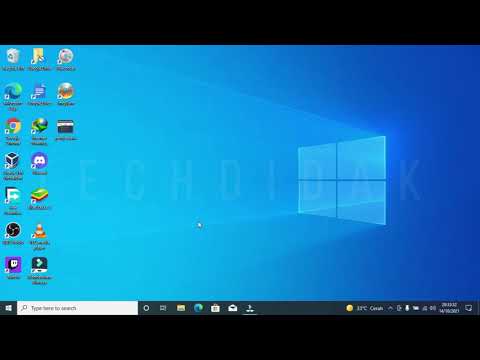Pos ini menunjukkan cara menghapus Versi Awal Windows dari menu boot di Windows 10/8/7. Anda dapat menghapusnya setelah menghapus satu OS dari komputer boot ganda. Jika Anda memiliki dua versi sistem operasi Windows yang diinstal pada komputer, dan Anda menghapus salah satu dari mereka, maka di menu boot, Anda akan terus melihat entri untuk versi Windows sebelumnya juga.
Masalah ini dapat terjadi bahkan setelah menggunakan penginstalan baru selama beberapa hari. Pada setiap startup, Anda harus memilih nama sistem operasi saat ini dan menekan tombol Enter untuk boot ke sistem Anda. Jika Anda ingin menghapus entri Windows versi sebelumnya dari menu boot, berikut adalah solusi untuk melakukannya menggunakan BCDEDIT.
Hapus Versi Awal Windows dari Boot Menu
Buka Command prompt dengan hak akses administratif.
Jika Anda menggunakan Windows 7, Anda dapat mencari cmd di Start Menu, klik kanan pada hasil yang tepat dan pilih Jalankan sebagai administrator. Jika Anda menggunakan Windows 8.1, Anda dapat membukanya dengan menekan Menangkan + X dan memilih Command Prompt (Admin).
Setelah membuka command prompt dengan hak istimewa admin, masukkan perintah berikut, dan tekan Enter.
bcdedit
Ini akan membantu Anda mengetahui sistem operasi yang saat ini diinstal dan terdaftar pada PC Anda.
BCDEdit atau Alat Editor Data Konfigurasi Booting adalah alat bawaan yang berguna yang bahkan dapat membantu Anda mengubah Teks Menu Boot, ketika melakukan dual-booting pada versi Windows yang sama.
Anda akan melihat entri, yang mengatakan Windows Legacy OS Loader. Dalam uraiannya, Anda akan melihat Versi Awal Windows. Jika Anda dapat melihatnya, Anda akan dapat menghapus entri ini, dengan memasukkan perintah berikut dan menekan Enter.
bcdedit /delete {ntldr} /f
Tidak butuh waktu lama. Setelah menekan tombol enter, Anda akan mendapatkan pesan Sukses yang terlihat seperti berikut:

EasyBCD adalah perangkat lunak editor boot gratis yang mungkin ingin Anda periksa.